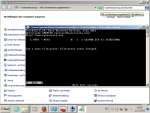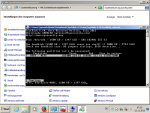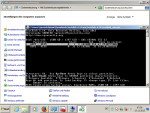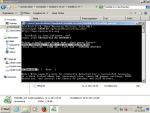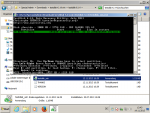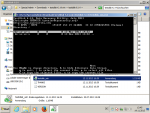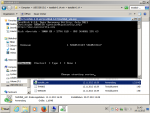Special.Guest
Cadet 1st Year
- Registriert
- Nov. 2013
- Beiträge
- 13
Liebe Community,
ich bräuchte dringend Hilfe ... ich habe die Partitionierung von einer sehr wichtigen Festplatte bei der Neuinstallation von Windows versehentlich gelöscht ... und die Daten sind ziemlich wichtig.
... und die Daten sind ziemlich wichtig.
Ich hab sofort Testdisk drüberlaufen lassen und bekomme nun die Meldung "Harddisk seems to small" (erster Screenshot).
Die Partition wird jedoch angezeigt und die Struktur der Partition scheint in Ordnung zu sein. Diese Infos werden mir nach dem Bestätigen durch [CONTINUE] ausgegeben. (zweiter Screenshot)
Auch in WinHex wird die Partition angezeigt (dritter Screenshot).
Für Tipps und Hilfestellungen, wie ich nun am Besten weitermachen sollte wäre ich sehr dankbar. Ich benutze Testdisk zum ersten Mal und will eventuelle Chancen auf Rettung nicht zerstören.
(In Zukunft will ich auch nicht mehr so dumm sein und kein Backup machen ... aber sagen sie vermutlich alle.)
ich bräuchte dringend Hilfe ... ich habe die Partitionierung von einer sehr wichtigen Festplatte bei der Neuinstallation von Windows versehentlich gelöscht
Ich hab sofort Testdisk drüberlaufen lassen und bekomme nun die Meldung "Harddisk seems to small" (erster Screenshot).
Die Partition wird jedoch angezeigt und die Struktur der Partition scheint in Ordnung zu sein. Diese Infos werden mir nach dem Bestätigen durch [CONTINUE] ausgegeben. (zweiter Screenshot)
Auch in WinHex wird die Partition angezeigt (dritter Screenshot).
Für Tipps und Hilfestellungen, wie ich nun am Besten weitermachen sollte wäre ich sehr dankbar. Ich benutze Testdisk zum ersten Mal und will eventuelle Chancen auf Rettung nicht zerstören.
(In Zukunft will ich auch nicht mehr so dumm sein und kein Backup machen ... aber sagen sie vermutlich alle.)